Transfert de contenus à l'aide de l'Explorateur
Vous pouvez utiliser la fonction glisser-déposer de l'Explorateur Windows pour transférer directement les contenus, par exemple de la musique.
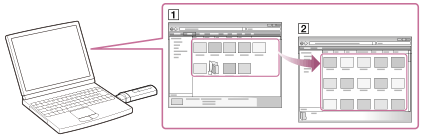
- Connectez votre Walkman à un ordinateur en marche via le port USB.
- Ouvrez le dossier « WALKMAN » en suivant l'une des procédures ci-dessous, en fonction du système d'exploitation de votre ordinateur.
-
Windows 7 ou une version antérieure :
Dans le menu « Démarrer » de Windows, cliquez sur « Ordinateur » ou « Poste de travail » et ouvrez le dossier « WALKMAN ». -
Windows 8 ou Windows 8.1 :
Sélectionnez « Bureau » à partir de « Écran d’accueil » pour ouvrir « Explorateur de fichiers ». Dans la liste « Ordinateur », ouvrez le dossier « WALKMAN ».
-
- Ouvrez le dossier vers lequel vous souhaitez transférer les fichiers.
Pour transférer les fichiers ou dossiers de musique : dossier « MUSIC »
- Faites glisser et déposez les fichiers ou dossiers souhaités (
 ) vers le dossier approprié (
) vers le dossier approprié ( ) dans le dossier « WALKMAN ».
) dans le dossier « WALKMAN ».
Note
- Vous ne pouvez pas faire fonctionner votre Walkman quand il est connecté un ordinateur.
- Seuls les fichiers MP3/WMA peuvent être lus sur votre Walkman.
- Ne modifiez pas le nom du fichier « MUSIC » et ne supprimez pas ce fichier.
- Il est possible que certaines pistes ne soient pas lues sur votre Walkman car elles sont protégées par des droits d'auteurs.
- Ne déconnectez pas le Walkman pendant le transfert de données. Sinon, les données en cours de transfert ou de stockage sur le Walkman risquent d'être endommagées. Si le Walkman est déconnecté pendant le transfert de fichiers, des fichiers inutiles pourraient rester dans le Walkman. Le cas échéant, transférez à nouveau les fichiers utilisables sur l'ordinateur et formatez le Walkman.


